- 1PS提示:因为图层已锁定,无法编辑图层的处理方法
- 2picacg苹果版怎么找不到|picacg ios版是不是下架了介绍
- 3Adobe Illustrator CS5 序列号大全
- 4ACDsee注册码免费分享(含ACDsee18、ACDsee10等版本)
- 5Potato(土豆聊天)怎么换头像|Potato app更改头像方法介绍
- 6PDF浏览器能看3D文件吗?PDF浏览器看3D文件图文详细教程
- 7Potato(马铃薯聊天)怎么注册不了|Potato不能注册处理方法介绍
- 8最新的Adobe Illustrator CS4序列号大全
- 9Intel i7-9700K性能跑分曝光:同代提升约12%
- 10XP系统怎么清除缓存?
- 11qq邮件是否已读怎么看 QQ邮箱已经发出去的邮件怎么知道对方是否已经查看
- 12Intel Z390主板有望10月8日公布:8核9代酷睿随后登场
[摘要]Excel 2010怎么更改数据报表的值显示方式?学习这个知识点是不需要自己创建公式便可以在数据透视表当中去添加计算字段,从而更加轻松的去完成对于数据的分析和汇总功能了,下面我们就一起来看看吧,希...
Excel 2010怎么更改数据报表的值显示方式?学习这个知识点是不需要自己创建公式便可以在数据透视表当中去添加计算字段,从而更加轻松的去完成对于数据的分析和汇总功能了,下面我们就一起来看看吧,希望例子能帮助到各位同学哦。
1. 在当前的数据透视表中,显示了 2009 年上半年 3 家书店的图书销量总计情况,如果需要查看某一书店图书的销量占总体的百分比情况,则可以通过添加“值显示方式”来实现这一应用。将“销量”字段添加到“数值”区域,如图1:
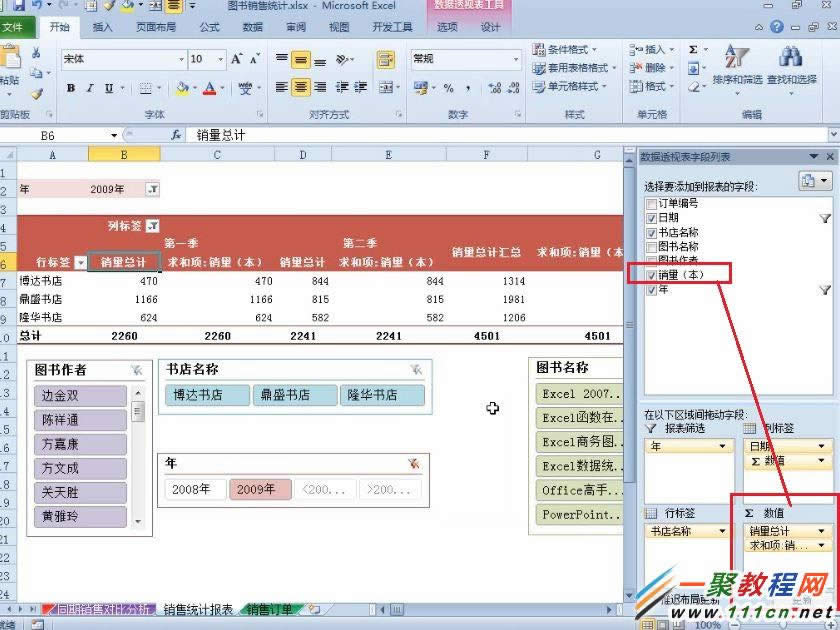
2. 字段添加完成以后,可以在“选项”上下文选项卡,“计算”选项组中,去更改字段的值显示方式,如图2:
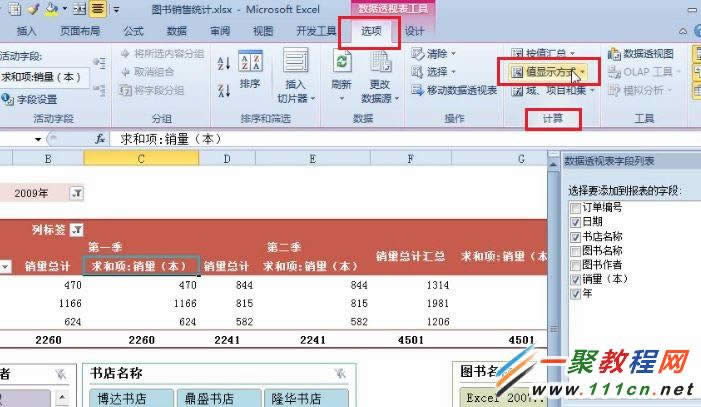
3. 里面提供了多个选项供用户选择,如图3:
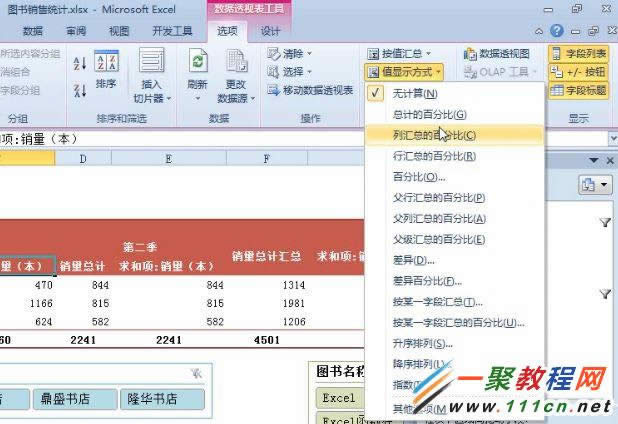
4. 当然也可以通过右键单击的方式,来去更改“值的显示方式”,这里选择“总计的百分比”,如图4:
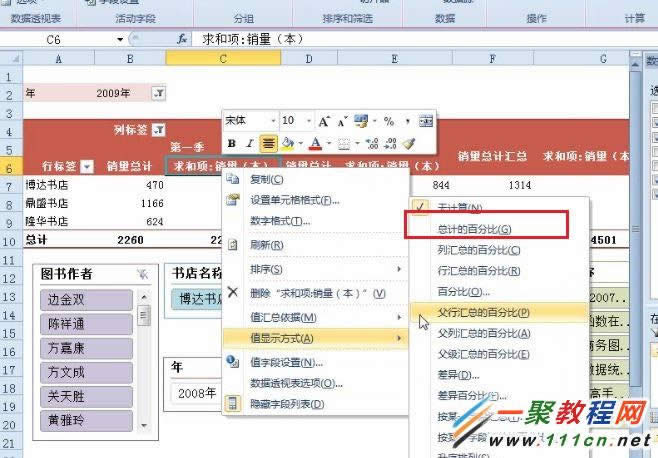
5. 然后双击该字段,将其名称定义为“销量百分比”,如图5:
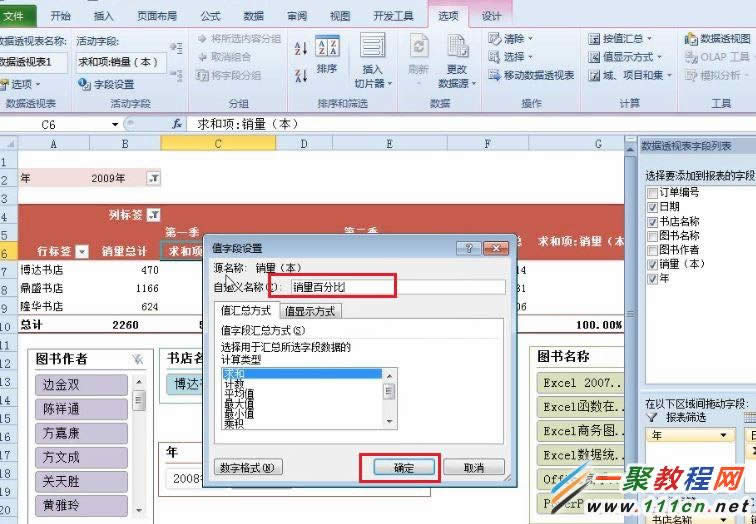
6. 这里不仅得到了每一家书店的销量统计情况,并且可以实时查看到当前销量占其总体的百分比情况,如图6:
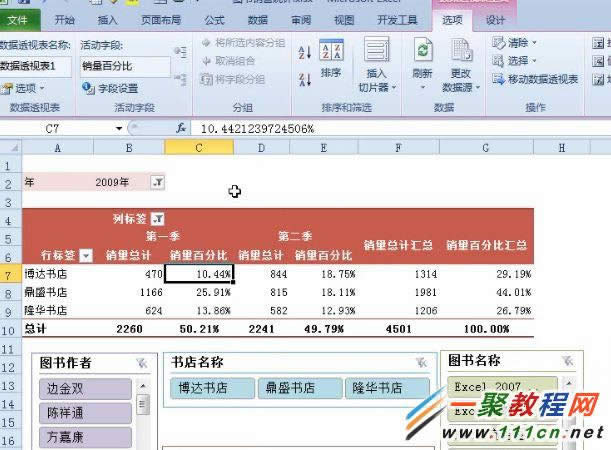
好了到这里我们就介绍完了,希望例子能帮助到各位哈,这么复杂的操作方式我是看了半天才看懂哦。
注:更多精彩教程请关注三联办公软件教程栏目,三联电脑办公群:189034526欢迎你的加入
Excel 2010 提供了供人们在工作簿上协同工作的简便方法,提高了人们的工作质量。
推荐资讯 总人气榜
最新教程 本月人气
- 1JUnit实施--2.回归测试框架-JUnit
- 2ASP 3.0高级编程(4106)
- 3OO 设计过程(二):开始设计软件(---问题定义---)
- 4不用注册新部件就能增加新的方法与属性
- 5容易的页面缓冲技术(一)(转载中文用户)
- 6将DataGrid中满足条件的行设为不同的背景色(WinForm).
- 7在JSP编译的时候,服务器内部做了什么?
- 8减少文件路径名的长度
- 9还chicken的债:怎么更好更快的debug(好东西置顶一天)
- 10我们个人认为写java程序的一般境界莫过于此了 ^_^ (转贴)
- 11ASP 3.0高级编程(413)
- 12自定义组件之属性(Property)的性质(Attribute)介绍(二)
- 1猎豹浏览器抢票不受12306新版验证码影响
- 2360手机助手红包怎么提现 360手机助手红包提现设置流程
- 3160wifi远程桌面怎么连接 160wifi远程桌面连接设置方法
- 4微信PC版1.0.7.33官方下载公布 修好bug优化软件
- 5ios9不越狱怎么恢复短信与照片 ios9不越狱恢复短信与照片图文说明教程
- 6抱抱app怎么玩 抱抱app使用图文说明教程图
- 7抱抱app免费随机通话使用图文说明教程(图文流程)
- 8yy游戏直播怎么开 yy游戏直播打开方法
- 9手机登12306验证码总是出错处理方法介绍
- 10Linux内核4.2优化了哪一些地方?
- 11linux系统使用命令维护RHCS的方法
- 12Linux系统Dalvik堆内存的管理与回收介绍

